Atualize o Windows Media Player manualmente
Se você estiver interessado em entender como atualizar o Windows Media Player manualmente, a primeira operação que você precisa fazer é iniciar o programa em seu computador. Para fazer isso, ele clica no menu Iniciar, modelo Windows Media Player no campo de pesquisa que é mostrado a você e, em seguida, clique no primeiro resultado da lista.
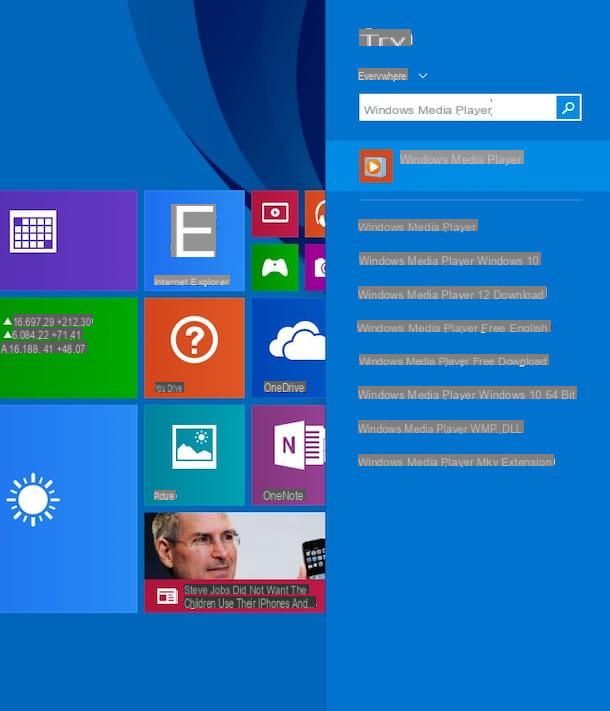
Em seguida, aguarde alguns instantes para que a janela do player fique visível na área de trabalho e certifique-se de que a exibição do catálogo multimídia está ativada e, se não estiver, ative-a pressionando Vá para a biblioteca de mídia.
Agora clique no ponto de interrogação localizado na parte superior da janela do Windows Media Player e clique no item Verifique as atualizações… que está anexado ao menu que é mostrado a você. Se você não consegue ver o ponto de interrogação na parte superior da janela do media player, é porque a barra de menus está esmaecida. Para habilitá-lo, pressiona o botão Organizar colocado no canto superior esquerdo, mova o cursor do mouse sobre o item traçado anexado ao menu que abriu e selecione Mostrar barra de menu.
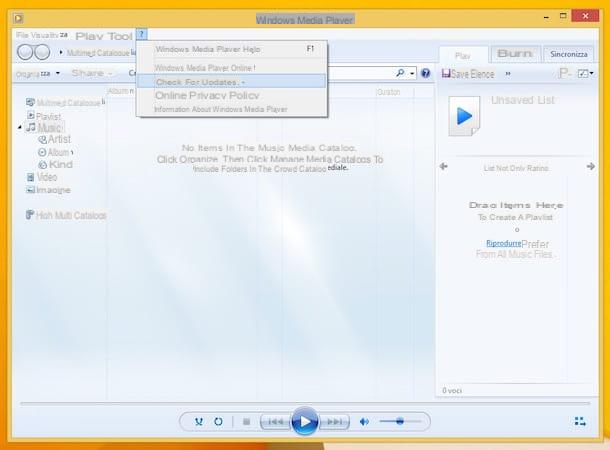
Neste ponto, se houver atualizações para o Windows Media Player disponíveis, você verá uma nova janela aparecer na área de trabalho indicando a disponibilidade de uma atualização e a possibilidade de baixá-la e instalá-la imediatamente em seu computador. Em seguida, você concorda em iniciar o procedimento para atualizar o Windows Media Player e seguir as instruções simples que são mostradas na tela para concluí-lo. No final do procedimento de atualização, pode ser necessário reiniciar o computador para aplicar corretamente todas as alterações que foram feitas nele.
Se, por outro lado, não houver novas atualizações disponíveis para o Windows Media Player em uso no seu computador, você verá uma nova janela aparecer na tela indicando que a versão do reprodutor multimídia instalado no é a mais atualizado e que não há atualizações para ele. Então pressione OK para fechar a janela e retomar o uso do programa.
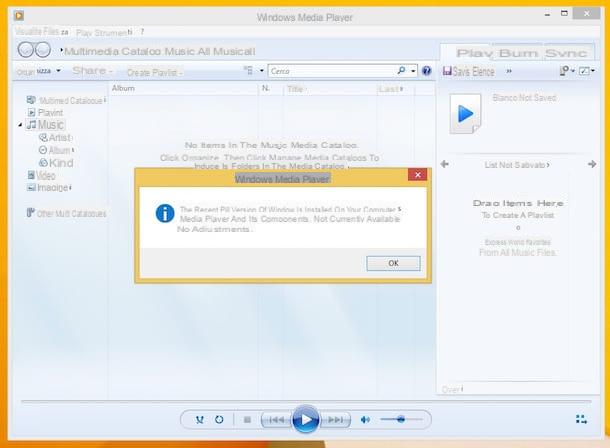
Para mais detalhes sobre a disponibilidade de atualizações e sobre a versão mais recente do Windows Media Player para o seu sistema operacional, convido você a consultar a seção apropriada do site oficial da Microsoft, que você pode acessar clicando aqui.
Atualize o Windows Media Player automaticamente
Se você preferir evitar atualizações manuais e, portanto, sua intenção é entender como atualizar o Windows Media Player automaticamente, a primeira coisa que você precisa fazer é iniciar o player no seu PC. Para fazer isso, ele clica no menu Iniciar, modelo Windows Media Player no campo de pesquisa que é mostrado a você e, em seguida, clique no primeiro resultado da lista.
Em seguida, aguarde alguns instantes para que a janela do player fique visível na área de trabalho e certifique-se de que a exibição do catálogo multimídia está ativada e, caso não esteja, irei ativá-la pressionando. Vá para a biblioteca de mídia.
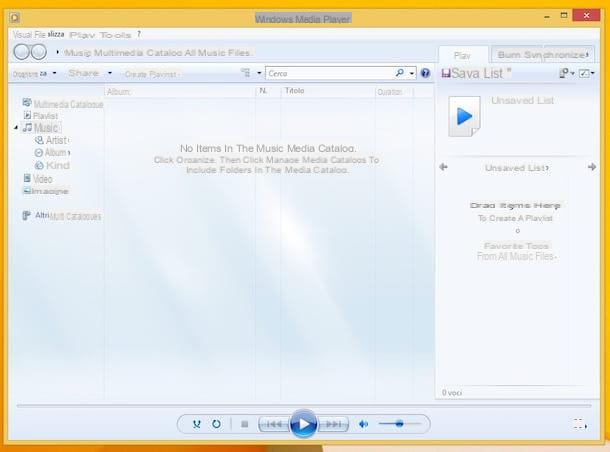
Neste ponto, clique no item Organizar localizado na parte superior esquerda da janela exibida, em seguida, selecione Opções ... no menu que é mostrado a você. Em seguida, clique na guia Reprodutor de mídia.
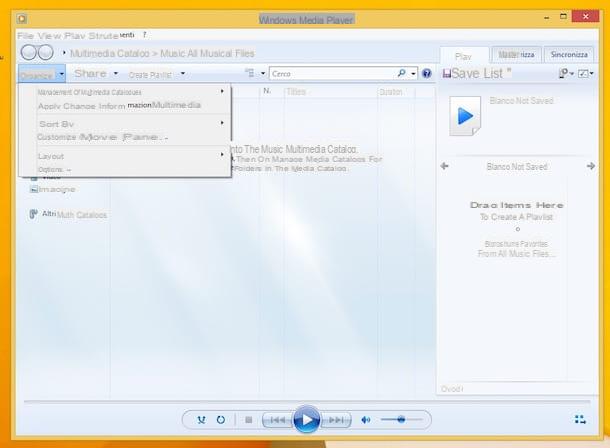
Agora selecione a opção de intervalo desejada para atualizar o Windows Media Player da seção Atualizações automáticas. Dependendo de quais são suas preferências, você pode escolher entre uma vez por dia, uma vez por semana e uma vez por mês. Para terminar e, portanto, aplicar as alterações feitas, primeiro pressione o botão Aplicar e depois em OK.
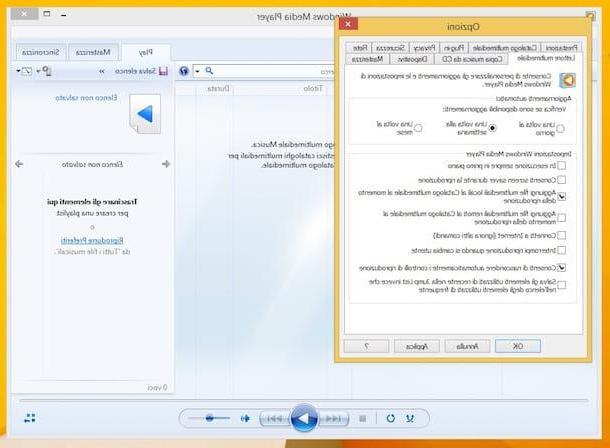
Observe que o Windows Media Player verifica se há atualizações uma vez por semana, por padrão. Esta configuração pode ser alterada e / ou antecipada de acordo com suas necessidades, mas não completamente desativada.
Procedimento de sorte
As instruções para atualizar o Windows Media Player que eu dei a você não se mostraram eficazes? Surgiu algum problema durante a fase de atualização do player ou é impossível para você ter sucesso em seu intento porque você não o encontra mais entre os programas instalados no PC? Se a resposta a essas e outras perguntas semelhantes for sim, você pode tentar remediar praticando um procedimento improvisado que envolve a reinstalação do programa. Para saber como fazê-lo, convido-o a consultar o meu guia de download do Windows Media Player, no qual lhe expliquei tudo detalhadamente.
Como atualizar o Windows Media Player


























